L’opzione Microsoft Vulnerable Driver Blocklist è disattivata o non funziona in Windows 11/10
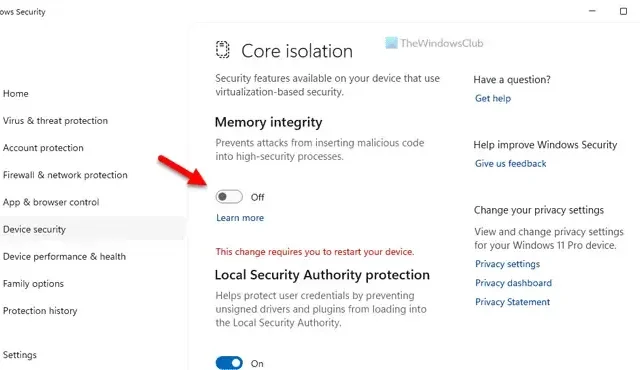
Se l’ opzione Microsoft Vulnerable Driver Blocklist è disattivata in Sicurezza di Windows in Windows 11, ecco come risolvere il problema. Poiché richiede di soddisfare determinate condizioni, è necessario verificarle prima di trovare l’opzione in Sicurezza di Windows. Qui abbiamo consolidato tutte le opzioni che puoi controllare per risolvere il problema su Windows 11.
L’opzione Microsoft Vulnerable Driver Blocklist è disattivata o non funziona in Windows 11/10
Se l’opzione Microsoft Vulnerable Driver Blocklist è disattivata o non funziona in Windows 11, segui questi suggerimenti:
- Disabilita l’integrità della memoria di isolamento del codice
- Disattiva Controllo app intelligente
- Disattiva la modalità S
- Verificare le impostazioni del Registro di sistema
Per saperne di più su queste soluzioni, continua a leggere.
1] Disattiva l’integrità della memoria di isolamento del core
La Blocklist di Microsoft Vulnerable Driver sarà disattivata se attivi l’integrità della memoria di isolamento principale nell’app di sicurezza di Windows sul tuo computer Windows 11. Detto questo, è necessario disattivare l’integrità della memoria, che protegge il computer da iniezioni di codice dannoso. Per disattivare l’integrità della memoria in Sicurezza di Windows , attenersi alla seguente procedura:
- Apri Sicurezza di Windows sul tuo computer.
- Passa alla scheda Sicurezza dispositivo .
- Fare clic sull’opzione Dettagli isolamento codice .
- Trova l’ opzione Integrità della memoria .
- Attiva o disattiva il rispettivo pulsante per disattivarlo.
Puoi disabilitare lo stesso anche con l’aiuto dell’Editor del Registro di sistema. Per questo, apri l’Editor del Registro di sistema e vai a questo percorso:
HKEY_LOCAL_MACHINE\SYSTEM\CurrentControlSet\Control\DeviceGuard\Scenarios\HypervisorEnforcedCodeIntegrity
Fare doppio clic sul valore Enabled REG_DWORD e impostare i dati del valore su 0 .
Infine, chiudi tutte le finestre e riavvia il computer.
Al termine, è possibile abilitare l’impostazione Microsoft Vulnerable Driver Blocklist.
2] Disattiva Controllo app intelligente
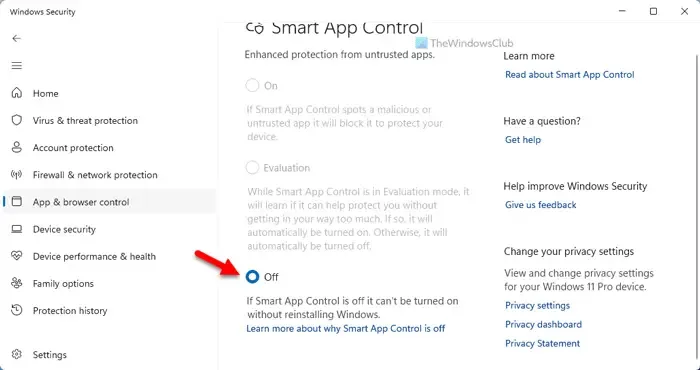
Smart App Control aiuta gli utenti a proteggere i propri computer dai malware. Tuttavia, questa opzione non è disponibile per tutti anche se utilizzano l’ultima versione di Windows. Se hai abilitato Smart App Control sul tuo PC, non sarai in grado di utilizzare o abilitare l’opzione Microsoft Vulnerable Driver Blocklist.
Pertanto, è necessario rinunciare a Smart App Control. Per questo, segui questi passaggi:
- Apri Sicurezza di Windows sul tuo computer.
- Vai alla scheda Controllo app e browser .
- Fare clic sull’opzione delle impostazioni di Smart App Control .
- Scegli l’ opzione Disattivo .
Quindi, è necessario riavviare il computer. Al termine, è possibile abilitare l’opzione Blocklist di Microsoft Vulnerable Driver.
3] Disattiva la modalità S
Se utilizzi la modalità S di Windows 11, devi disattivarla. In caso contrario, non è possibile abilitare l’opzione Microsoft Vulnerable Driver Blocklist o risolvere il problema di cui sopra. Per tua informazione, devi aggiornare la tua versione di Windows 11 per uscire dalla modalità S. Puoi seguire questa guida dettagliata per disattivare la modalità S in Windows .
4] Verificare le impostazioni del Registro di sistema
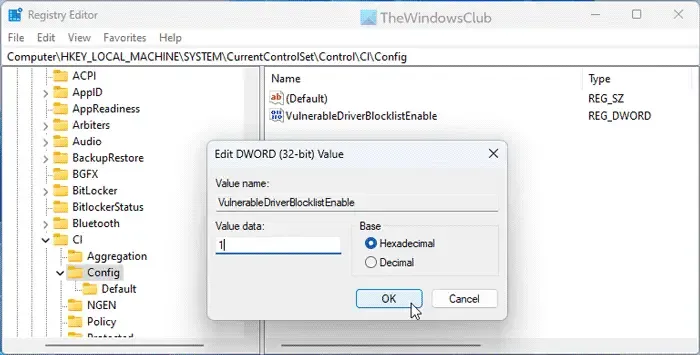
L’opzione Microsoft Vulnerable Driver Blocklist può essere abilitata tramite la sicurezza di Windows e l’editor del registro. Se lo hai abilitato utilizzando l’Editor del Registro di sistema, devi disabilitarlo utilizzando lo stesso. Altrimenti, c’è la possibilità di ottenere il problema in grigio se proverai ad accedere a questa funzione in Sicurezza di Windows.
Pertanto, attenersi alla seguente procedura per verificare le impostazioni del Registro di sistema e abilitare Microsoft Vulnerable Driver Blocklist:
- Apri l’Editor del Registro di sistema.
- Vai a questo percorso:
HKEY_LOCAL_MACHINE\SYSTEM\CurrentControlSet\Control\CI\Config - Fare doppio clic sul valore VulnerableDriverBlocklistEnable REG_DWORD.
- Impostare i dati Valore come 1 .
- Fare clic sul pulsante OK .
- Chiudi tutte le finestre e riavvia il computer.
Successivamente, l’opzione Microsoft Vulnerable Driver Blocklist verrà abilitata automaticamente.
Spero che queste soluzioni funzionino per te.
Come abilito la Blocklist dei driver vulnerabili di Microsoft?
Per abilitare Microsoft Vulnerable Driver Blocklist in Windows 11, apri prima Sicurezza di Windows. Quindi, passa alla scheda Sicurezza dispositivo sul lato sinistro e trova l’ opzione Isolamento principale . Quindi, fai clic sull’opzione Dettagli isolamento core e trova il menu Blocklist di Microsoft Vulnerable Driver. Infine, attiva il pulsante corrispondente per attivarlo.
Come posso disabilitare Blocklist di driver vulnerabili in Windows 11?
Per disabilitare la Blocklist di Microsoft Vulnerable Driver in Windows 11, apri Sicurezza di Windows. Quindi, vai alla sezione Sicurezza del dispositivo e fai clic sul menu Dettagli isolamento core . Qui puoi trovare l’opzione Microsoft Vulnerable Driver Blocklist. È necessario fare clic o attivare il rispettivo pulsante per disattivarlo.



Lascia un commento